深度ghost win7怎么安装,最近网友们在windows7之家小编的QQ空间里面留言,他们喜欢深度ghost win7系统,想要安装深度技术系统,但是不知道怎么安装,最主要他们还是电脑新手,既然网友们请教我了,就让windows7之家小编告诉大家深度ghost win7怎么安装最好的方法。
深度ghostwin7安装步骤:
1、打开下载的系统镜像文件,右击选择“解压Deepin_Win7SP1_Ultimate_X86_201407.iso”。如图1所示
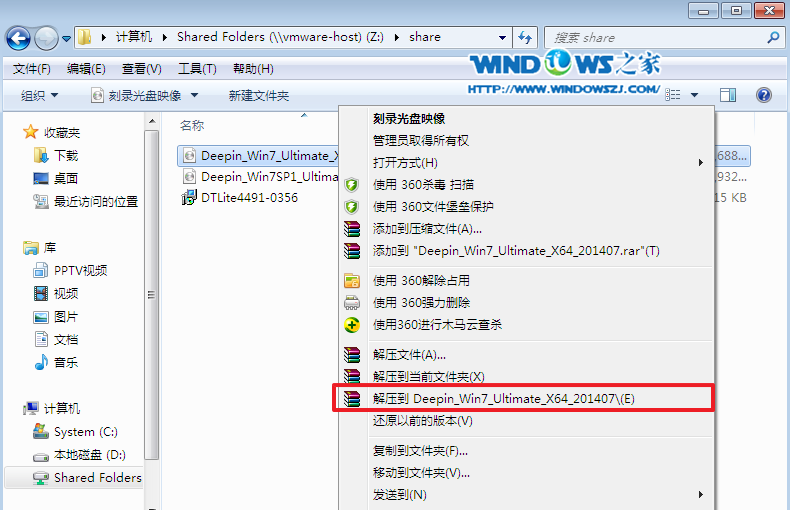
2、双击“setup.exe”.如图2所示
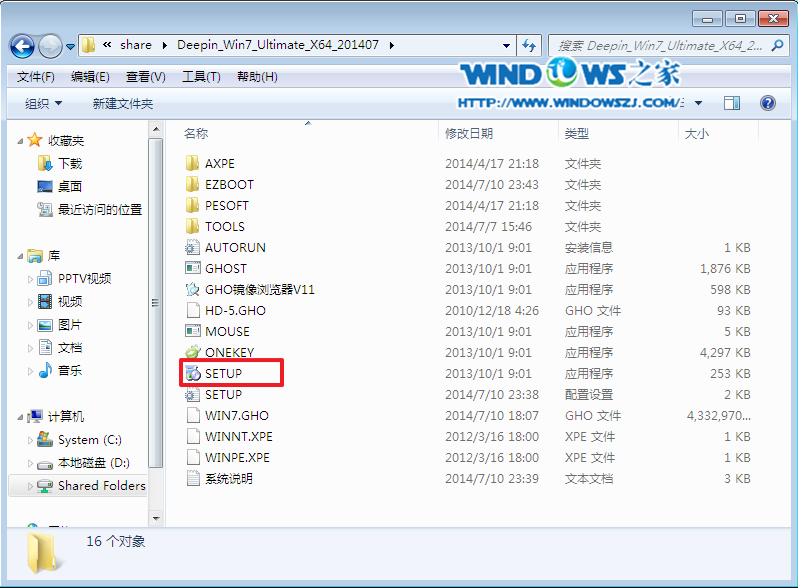
3、点击“安装WIN7X86系统第一硬盘分区”。如图3所示
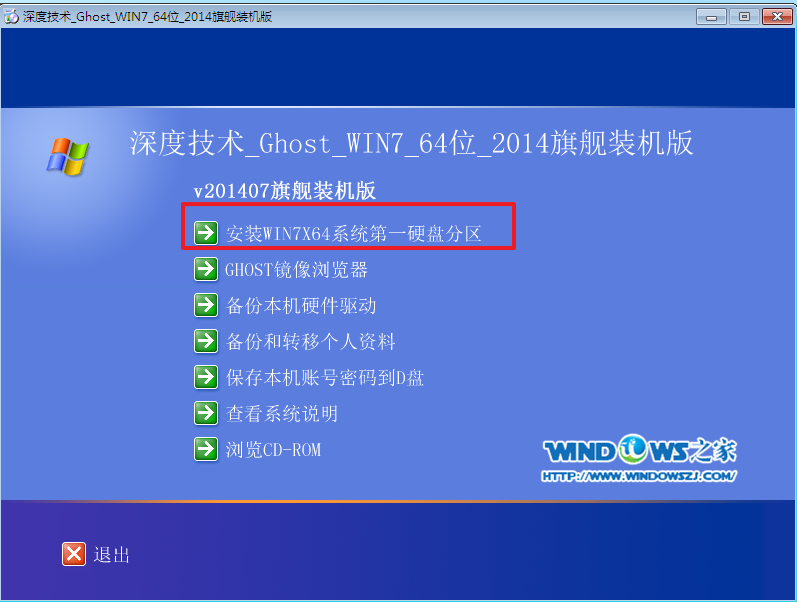
4、选择“安装”,再按“确定”,如图4所示。安装成功后,按“确定”,如图5所示。点击“打开”之后选择映像文件(扩展名为.iso),最后选择“确定”。如图6所示
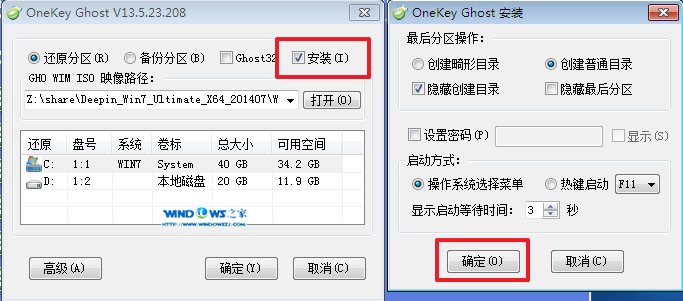
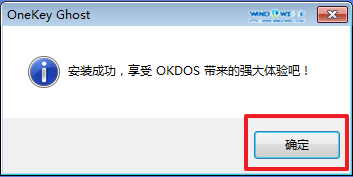

5、选择“是”,立即重启。如图7所示

6、因为是完全自动进行安装的,所以安装过程相关顺序这里不做一一解释。我们耐心等待硬盘装windows7系统完成即可。如图8、图9、图10所示:
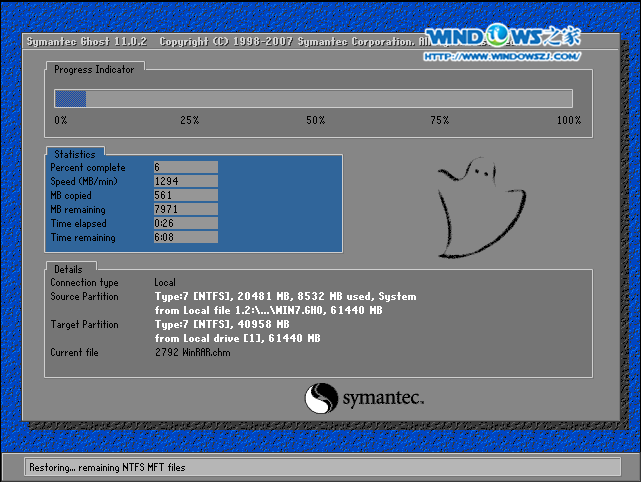
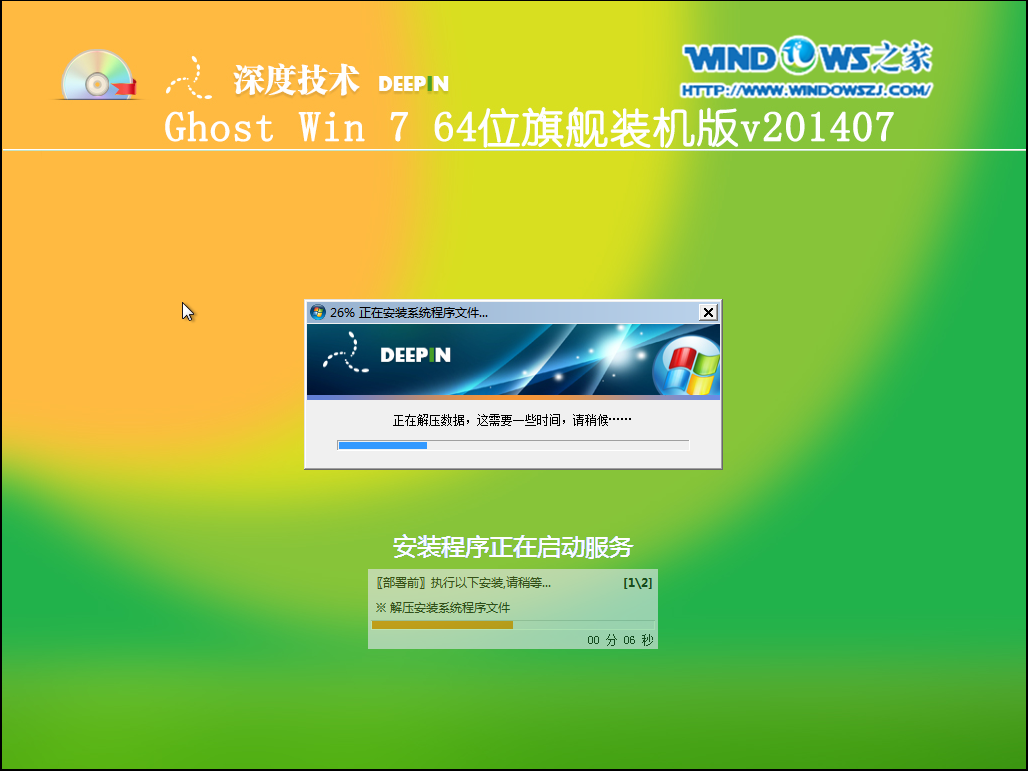
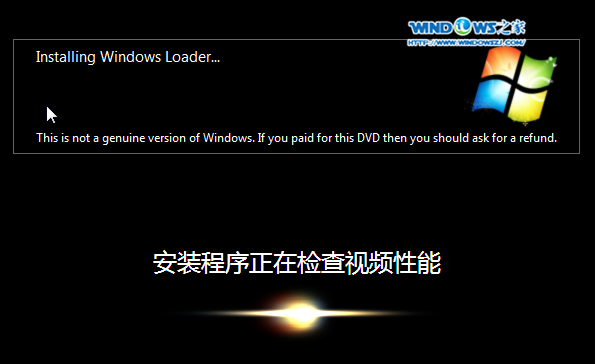
7、重启后,系统就安装好了,如图11所示
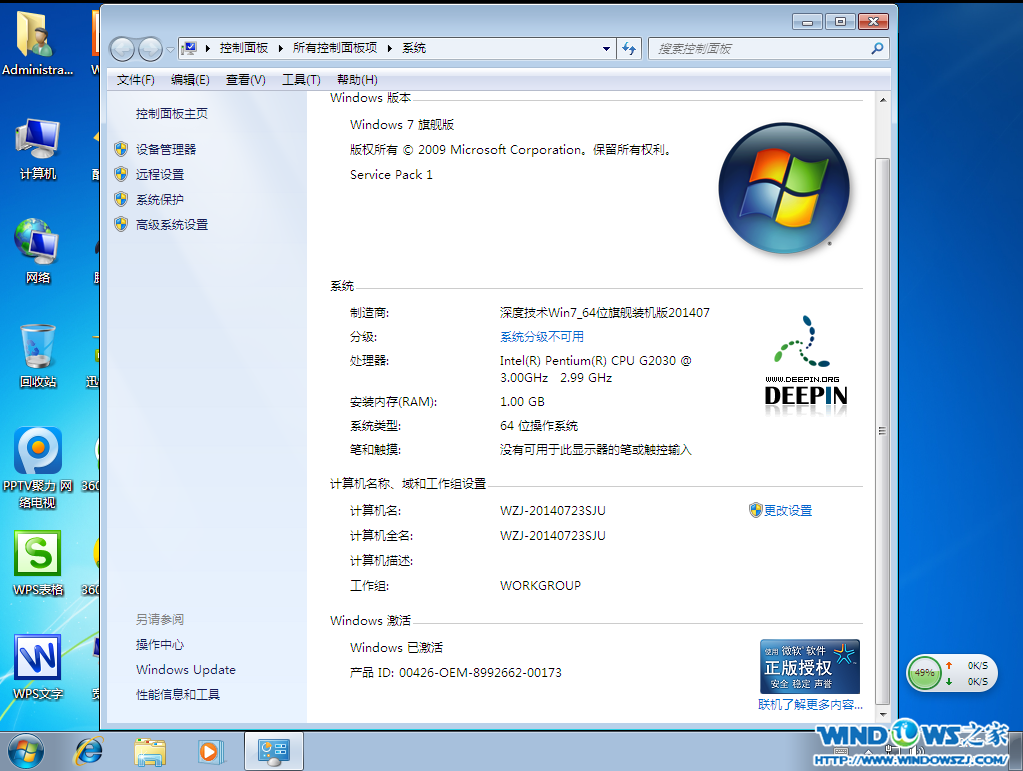
以上的全部内容讲述的就是深度ghost win7怎么安装最好的方法了,深度技术64位装机版是用户很喜爱的电脑操作系统,所以感兴趣的朋友可以尝试一下windows7之家小编的方法动手试一试,如果觉得不错的话,还可以分享给身边的朋友哦。谢谢大家阅读。
Copyright ©2018-2023 www.958358.com 粤ICP备19111771号-7 增值电信业务经营许可证 粤B2-20231006